Skapa en engagerande rubrik,
hälsa välkommen eller kom med en uppmaning
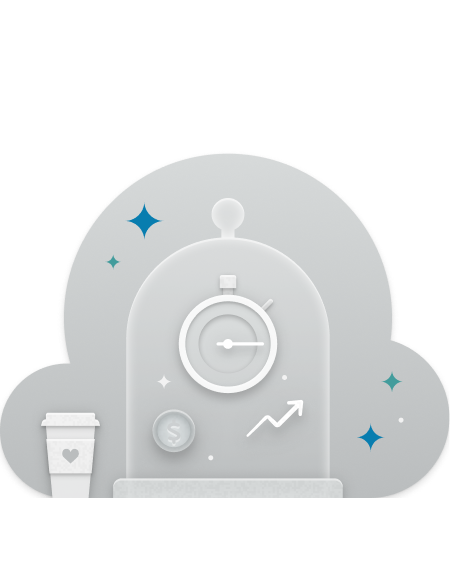
AKTUELLT OBJEKT 1
Skapa en kort beskrivning eller ett budskap som motiverar målgruppen att vidta åtgärder
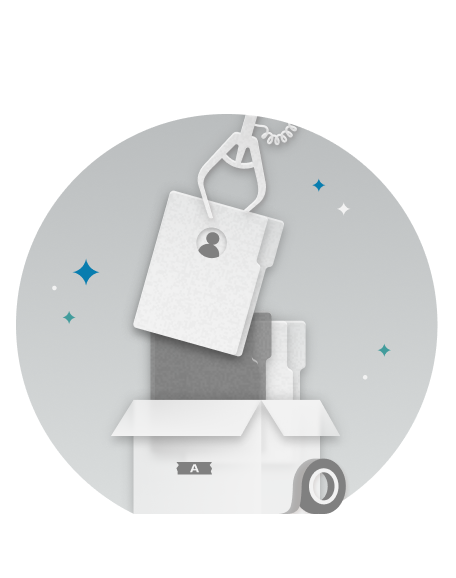
AKTUELLT OBJEKT 2
Skapa en kort beskrivning eller ett budskap som motiverar målgruppen att vidta åtgärder
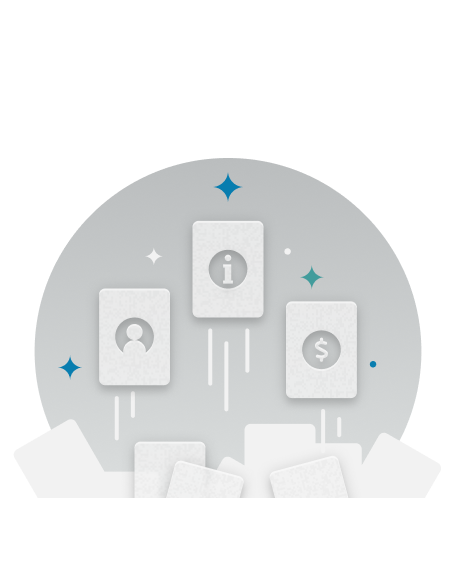
AKTUELLT OBJEKT 3
Skapa en kort beskrivning eller ett budskap som motiverar målgruppen att vidta åtgärder

Detta är ett sekundärt förslag
Det här avsnittet kan innehålla omdömen, länkar till utbildning eller dokumentation eller andra åtgärder som din målgrupp kanske vill utföra.
Presentera ett annat förslag
Det här avsnittet kan användas för att erbjuda kompletterande information eller presentera ett nytt förslag. Det bör vara relevant för sidans innehåll så att det inte känns felplacerat.
Kindly use the home page to search for release plans.


